Cách reset MacBook Air M1, M2 giúp máy bạn khắc phục các tình trạng bị lỗi và khôi phục cài đặt chỉ vài bước
MacBook Air M1 và MacBook Air M2 là hai dòng laptop gần đây khá được các bạn trẻ ưa chuộng đến từ nhà Apple. Sự ra đời của hai dòng laptop này đã tạo nên một cơn sốt bùng nổ vì thiết kế sang trọng, nhỏ gọn cùng với các tính năng tuyệt vời. Tuy nhiên hai chiếc MacBook này vẫn sẽ có một số lỗi và cách xử lý khi gặp trường hợp đó là gì? Ngay trong bài viết hôm nay mình sẽ chia sẻ tới các bạn cách reset MacBook Air M1, M2 nhé!
Lưu ý: Reset MacBook sẽ xóa hết dữ liệu, bạn hãy sao lưu dữ liệu MacBook trước khi reset nhé!
Cách reset MacBook Air M1, MacBook Air M2
Bước 1: Bạn ấn vào biểu tượng Apple ở phía trên cùng bên trái màn hình như hình sau > ấn vào Tùy chọn Hệ thống.
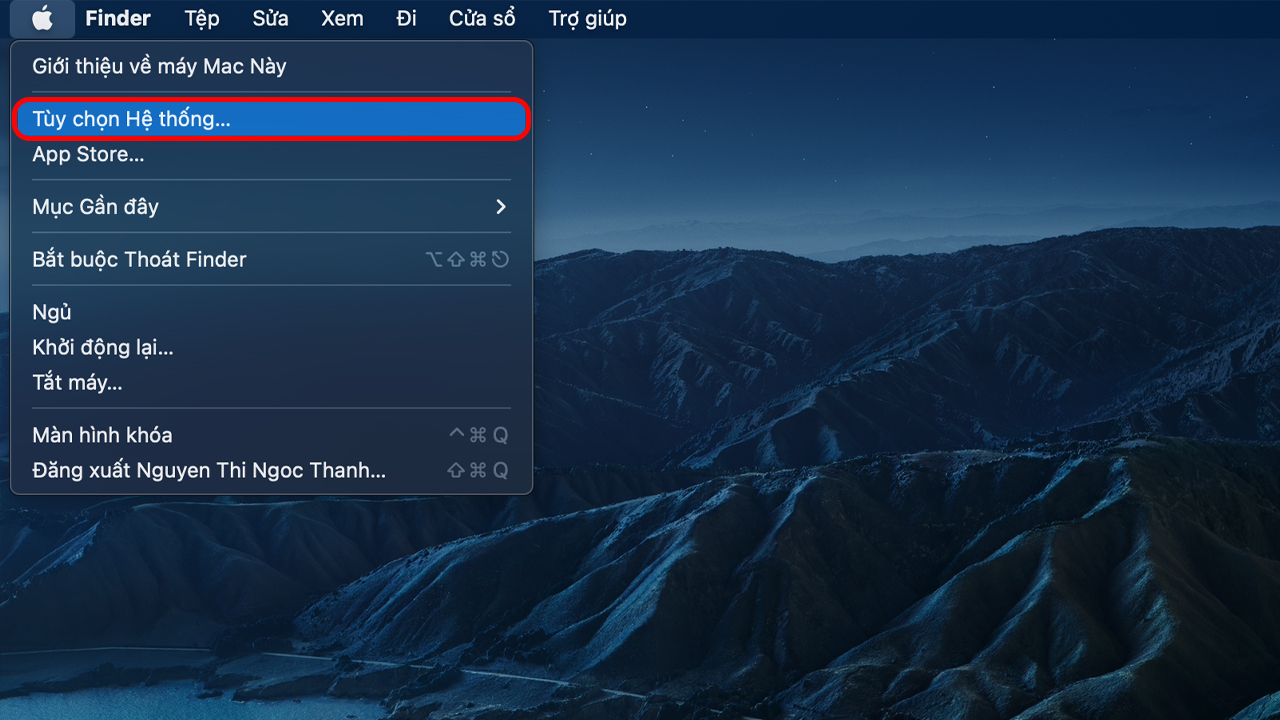
Bước 2: Trên thanh menu của MacBook, bạn ấn vào Tùy chọn Hệ thống > ấn vào Xóa tất cả nội dung và cài đặt.
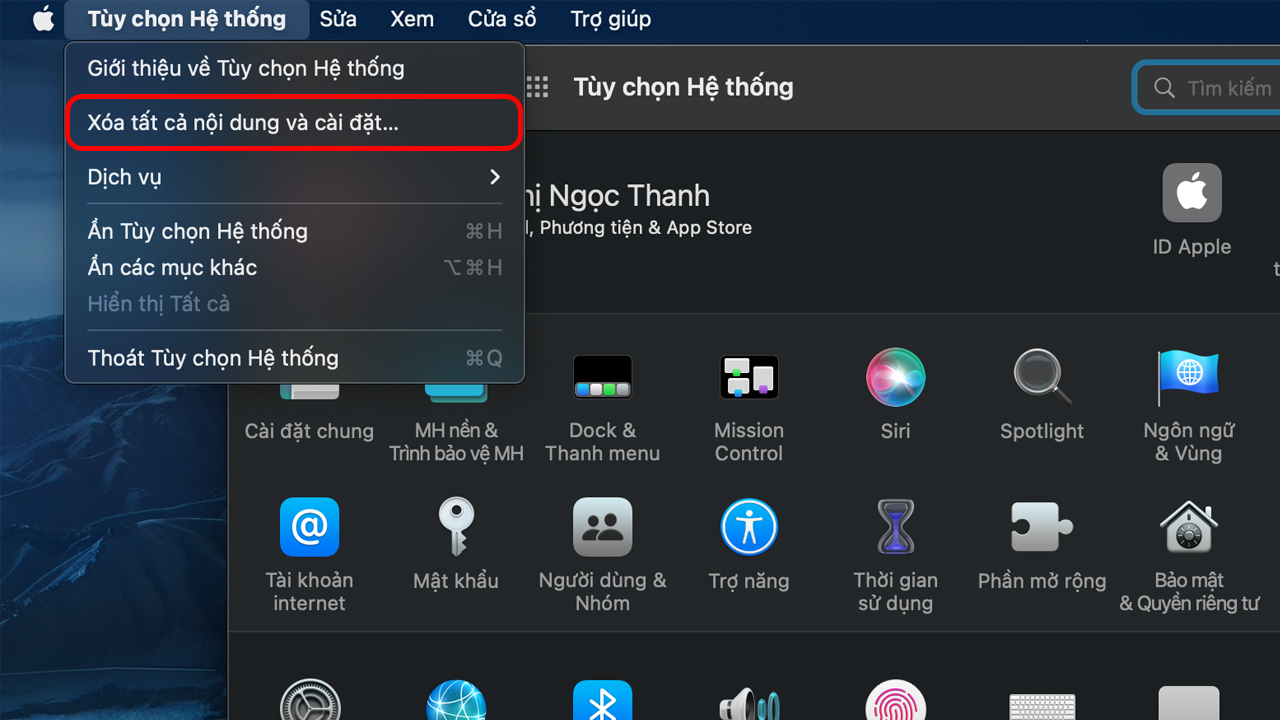
Bước 3: Bạn ấn nhập mật khẩu của MacBook > ấn vào OK.
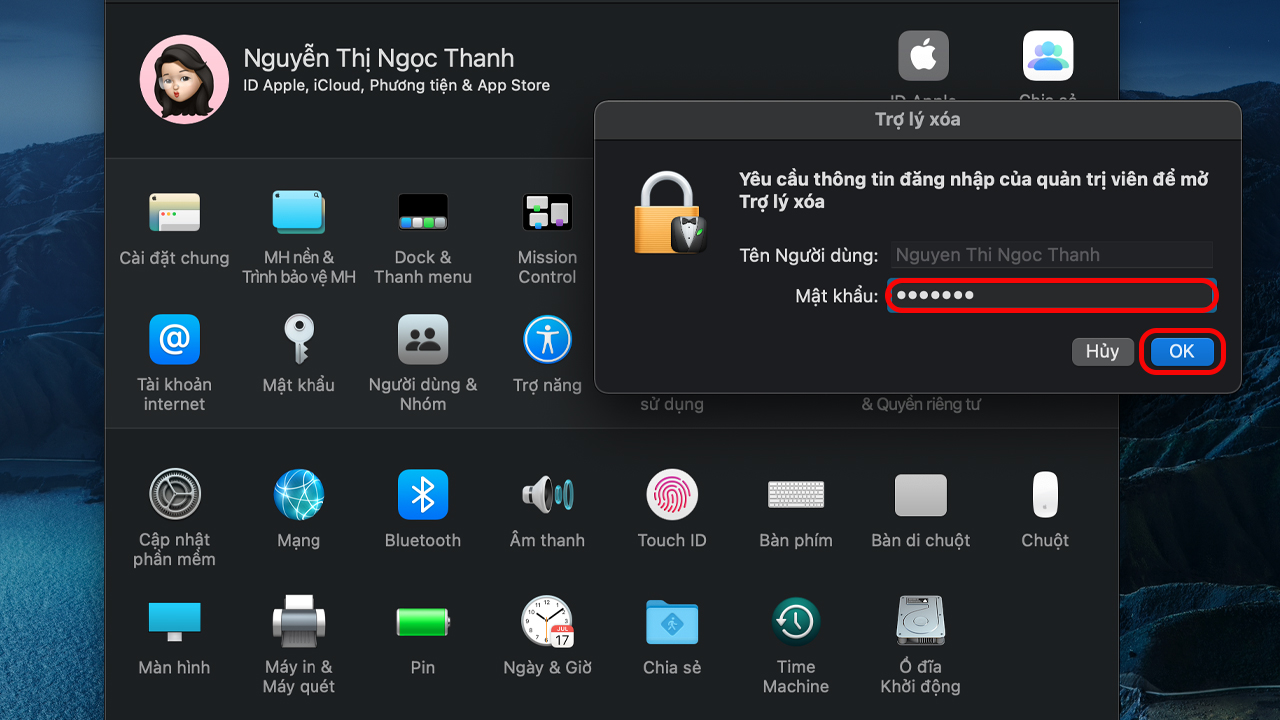
Bước 4: Màn hình máy tính của bạn sẽ hiện thị ra các nội dung và cài đặt sẽ bị xóa như hình sau > ấn vào Tiếp tục.
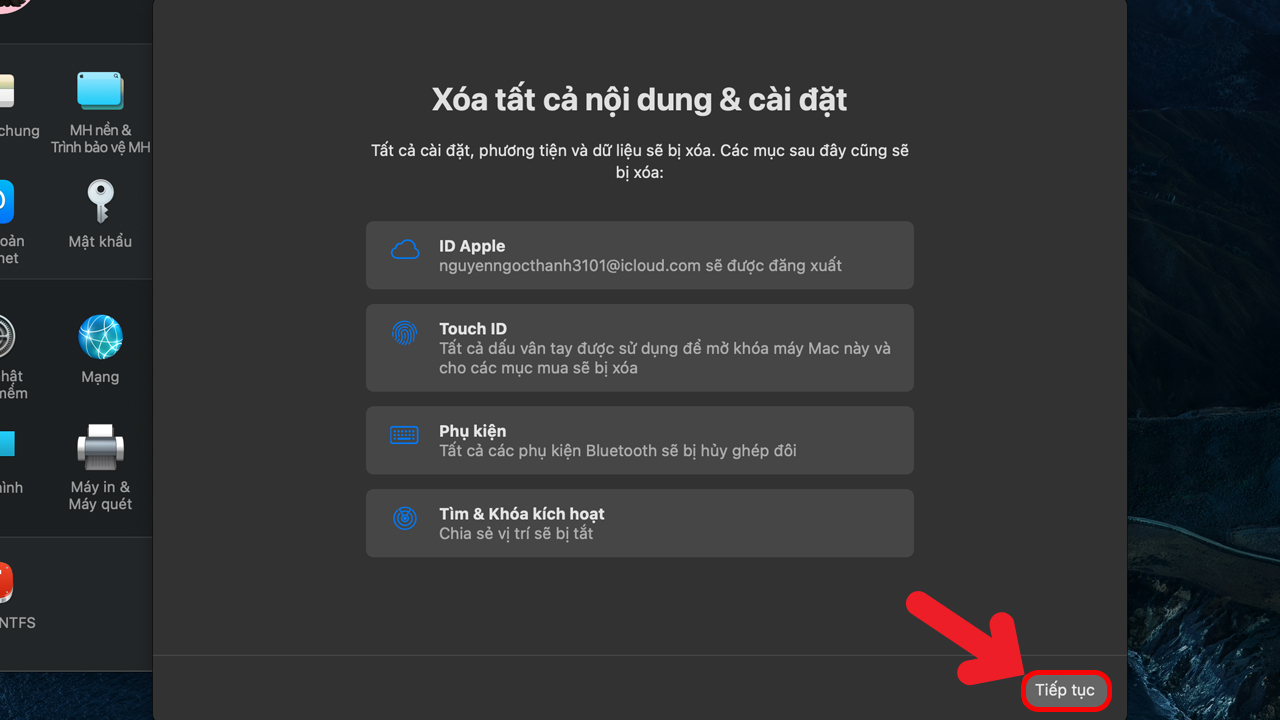
Bước 5: Để đăng xuất ID Apple của bạn, ấn nhập mật khẩu máy tính > ấn vào Tiếp tục.
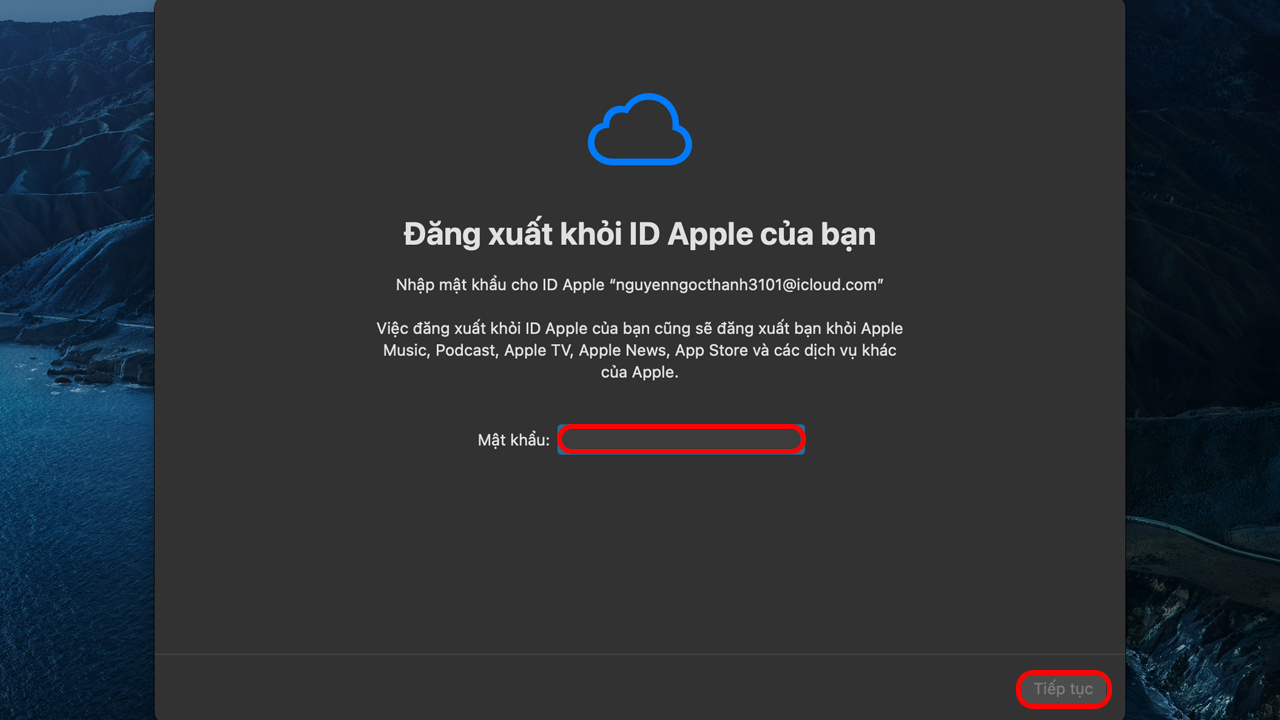
Với những thông tin hữu ích mà mình chia sẻ ở bài viết trên, hy vọng các bạn sẽ thực hiện thành công cách reset MacBook Air M1, M2. Nếu thấy hay và hữu ích các bạn hãy nhấn chia sẻ bài viết ủng hộ mình nhé!











